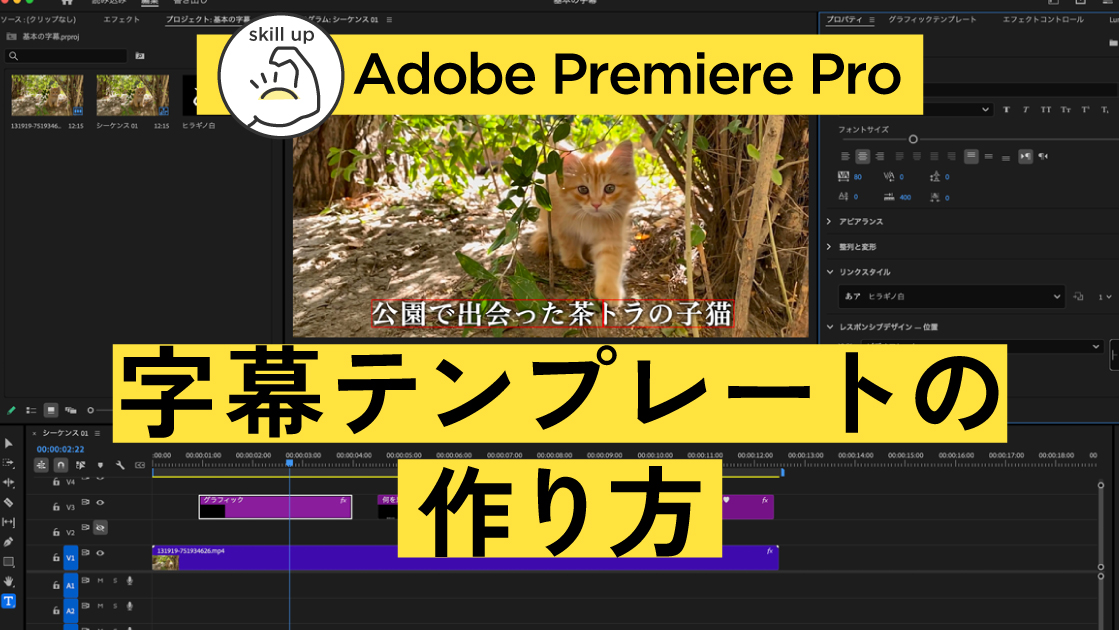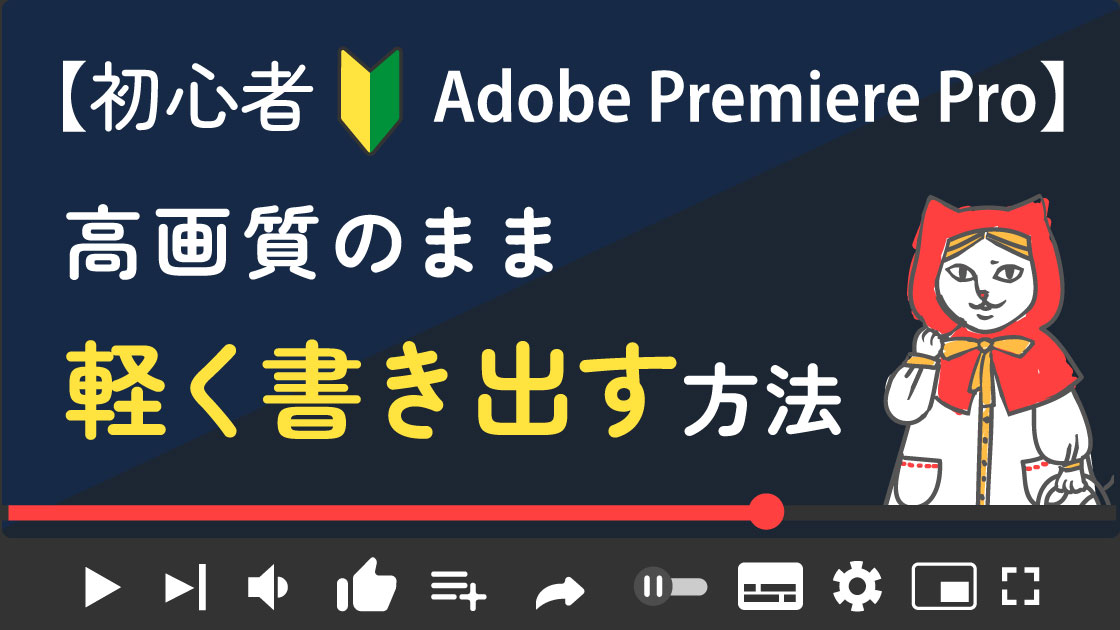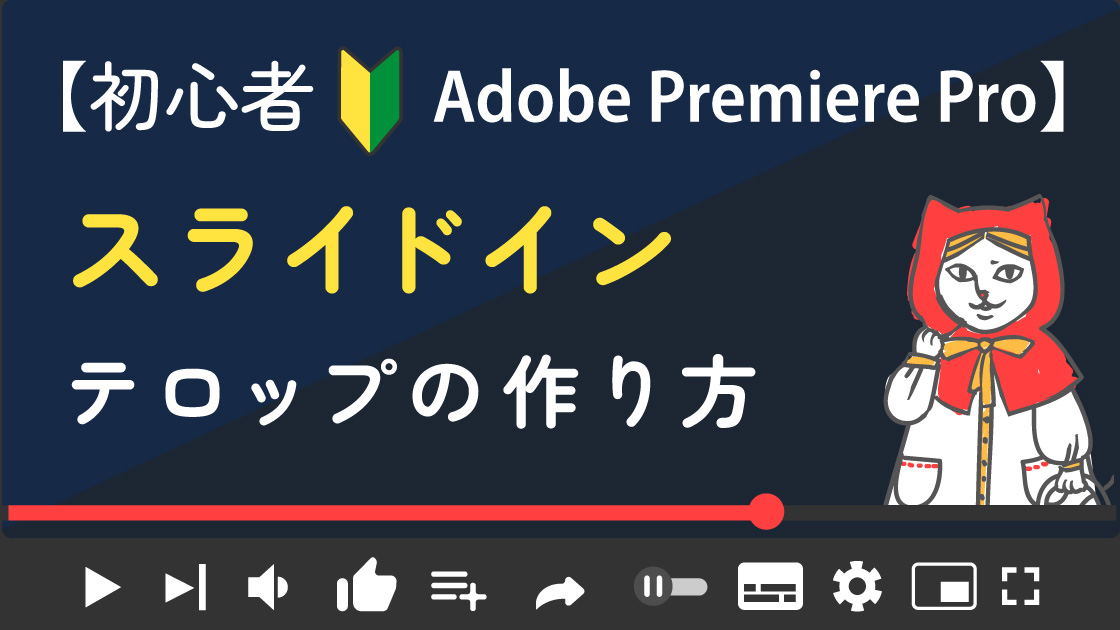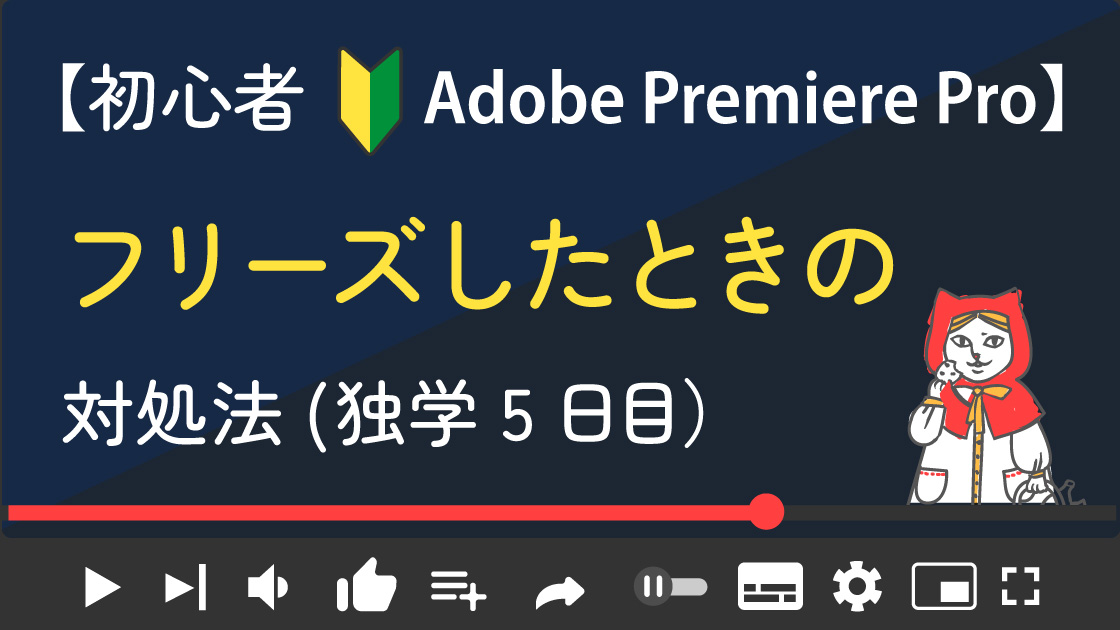PremierePro初心者さん向け テロップ基礎編②ドロップシャドウ

Adobe PremierePro 2025
PremierePro初心者向け テロップ基礎編2「ドロップシャドウ」
| 項目 | 評価 |
|---|---|
| この記事をおすすめする人 | 動画編集の副業をしてみたいと思っている方/PremierePro初心者(つまり私のこと) |
| 難易度 |
白文字テロップを読みやすくする「ドロップシャドウ」

女性向けのvlog系やアパレル系のYouTube動画に多い、白い文字のテロップやタイトル。
でも白文字だと、背景の画像によっては読みにくくなってしまいます。
その対処法のひとつにドロップシャドウがあります。
今回は、PremiereProでのドロップシャドウのやり方のご紹介です。
気になる箇所だけ見ることもできます。
目次から気になる箇所をクリック、またはタップしてください。
PremierePro ドロップシャドウのやり方
白い文字を動画に差し込む場合、背景に光が入っていたり薄い色だったりすると、見えなくなってしまいます。
その白文字の視認性を高めるためには、ドロップシャドウが有効です。

エフェクトからドロップシャドウを設定する方法
ドロップシャドウの設定は、基本的にエフェクトから設定します。
1. エフェクトでドロップシャドウと入力>ドロップシャドウが表示される>
ドロップシャドウを適応させたいテキストクリップにドラッグする
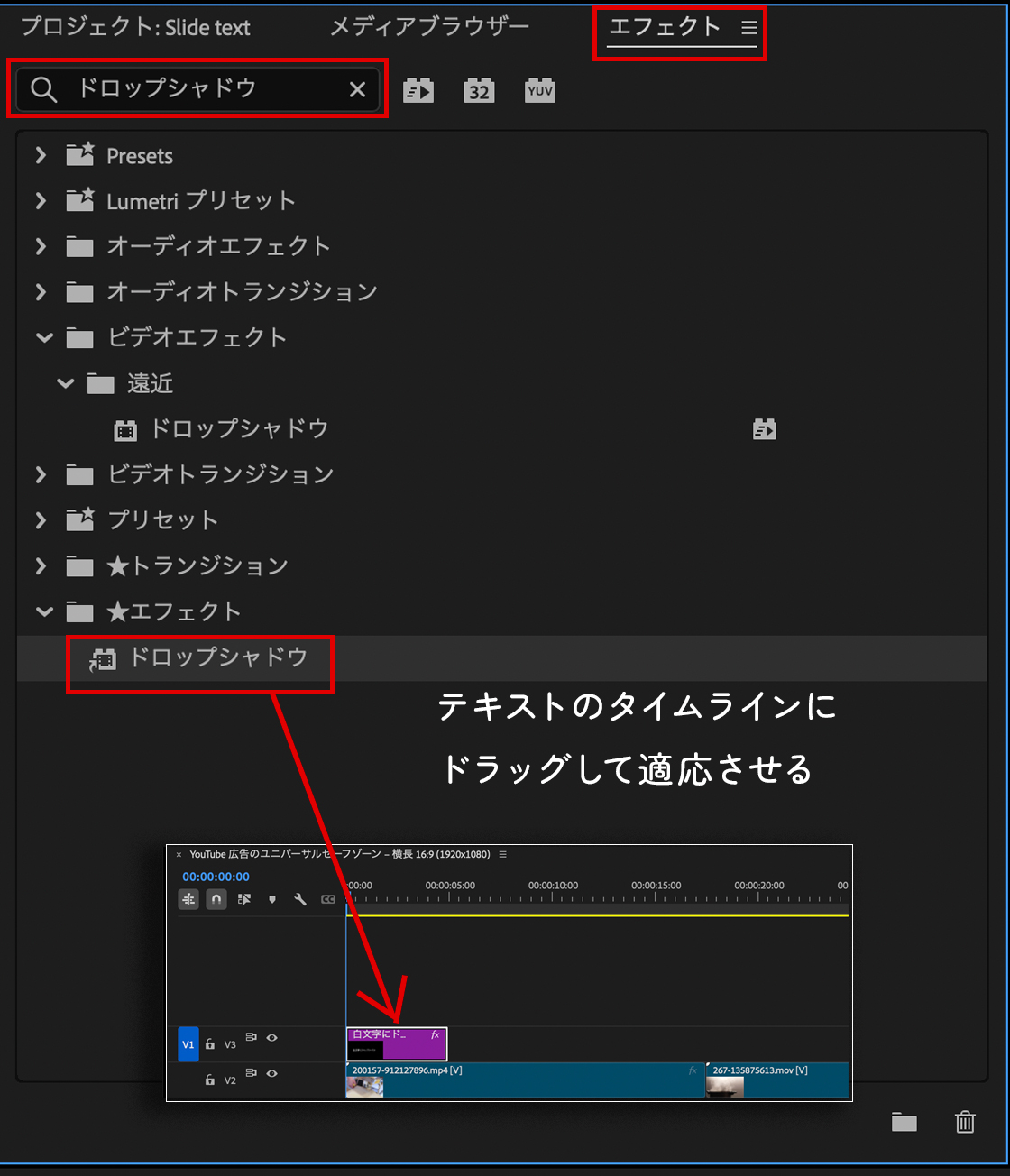
2. エフェクトコントロールパネルから、シャドウ(影)を設定する
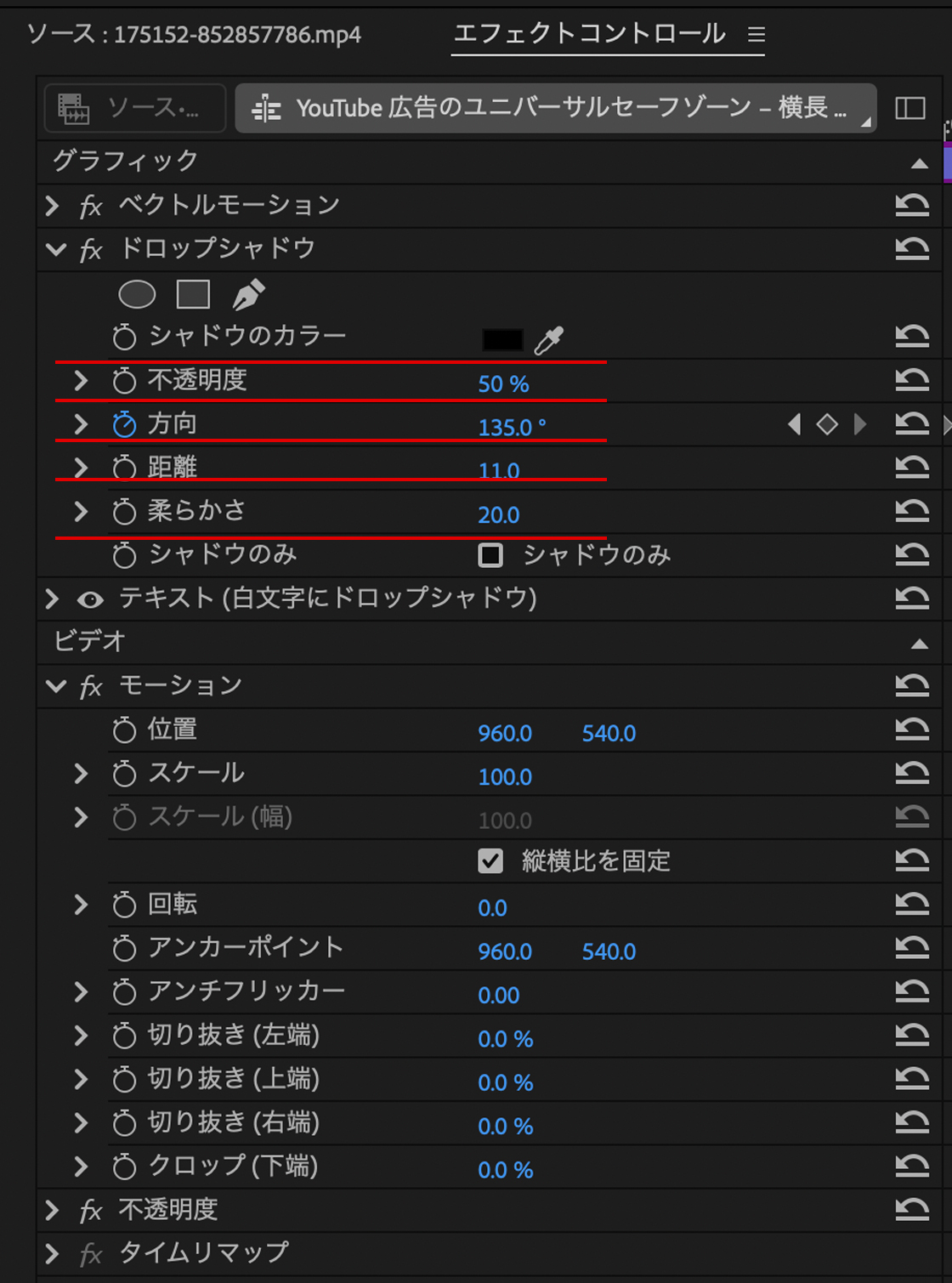
こんな感じに設定してみました。
シャドウのカラー・・・#000000(黒)
不透明度・・・・・・・50% 影の濃度 数字が大きいほど濃くなる
方向・・・・・・・・・135° 影の方向 文字の右下に影を設定した
距離・・・・・・・・・11 影の長さ 長いと影が目立つ
柔らかさ・・・・・・・20 影のブラー(ぼかし)の強度
数字が大きいほどボケる
文字の色を変えたり、露骨に文字にフチをつけなくても、
ドロップシャドウで白い文字が浮かび上がり、読みやすくなります。
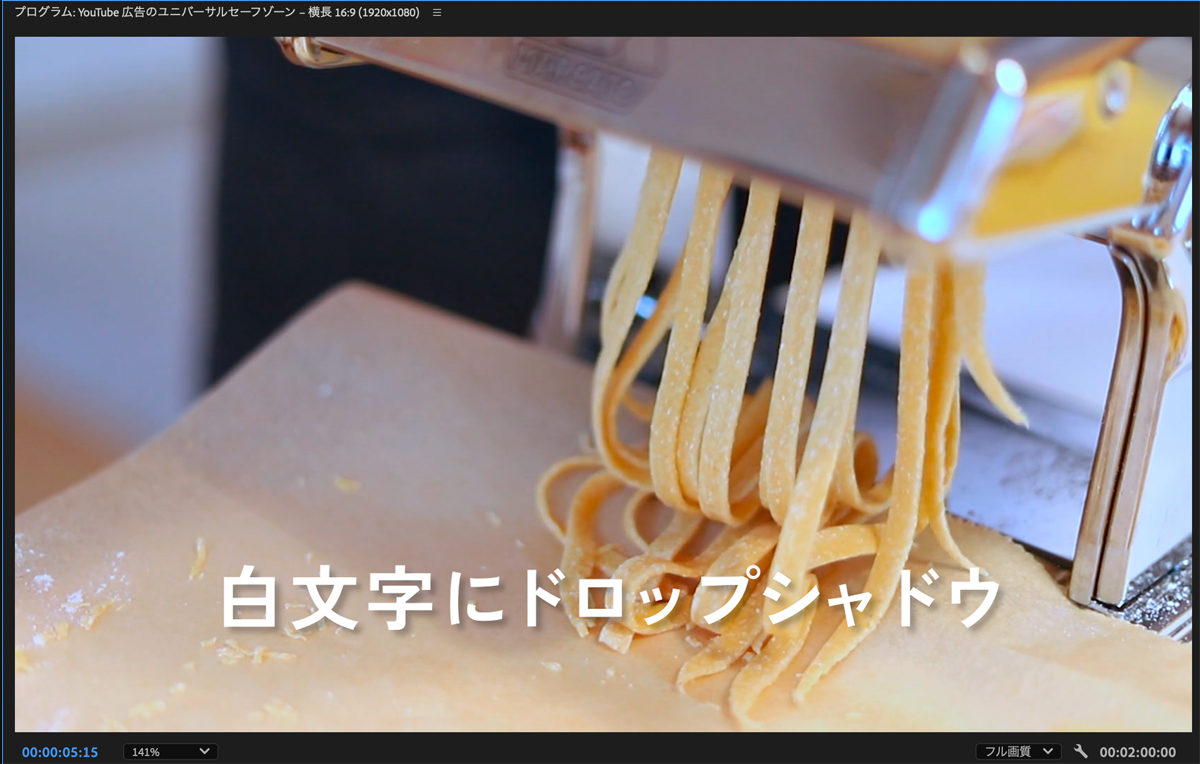
テキストのアピアランスから設定する方法
プロパティの中のアピアランスから設定することもできます。
ドロップシャドウをかけたいテキストを選択し、プロパティのテキストの下にアピアランスがあります。
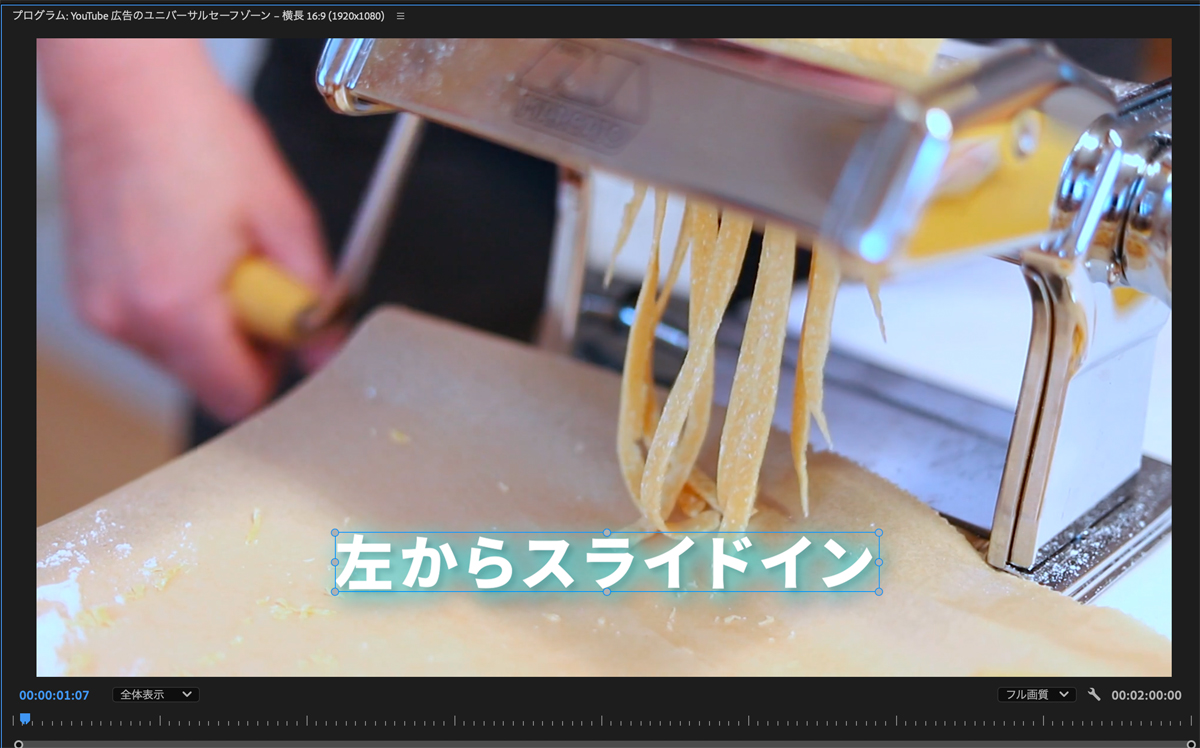
こちらのテキストのアピランスは以下の通りです。
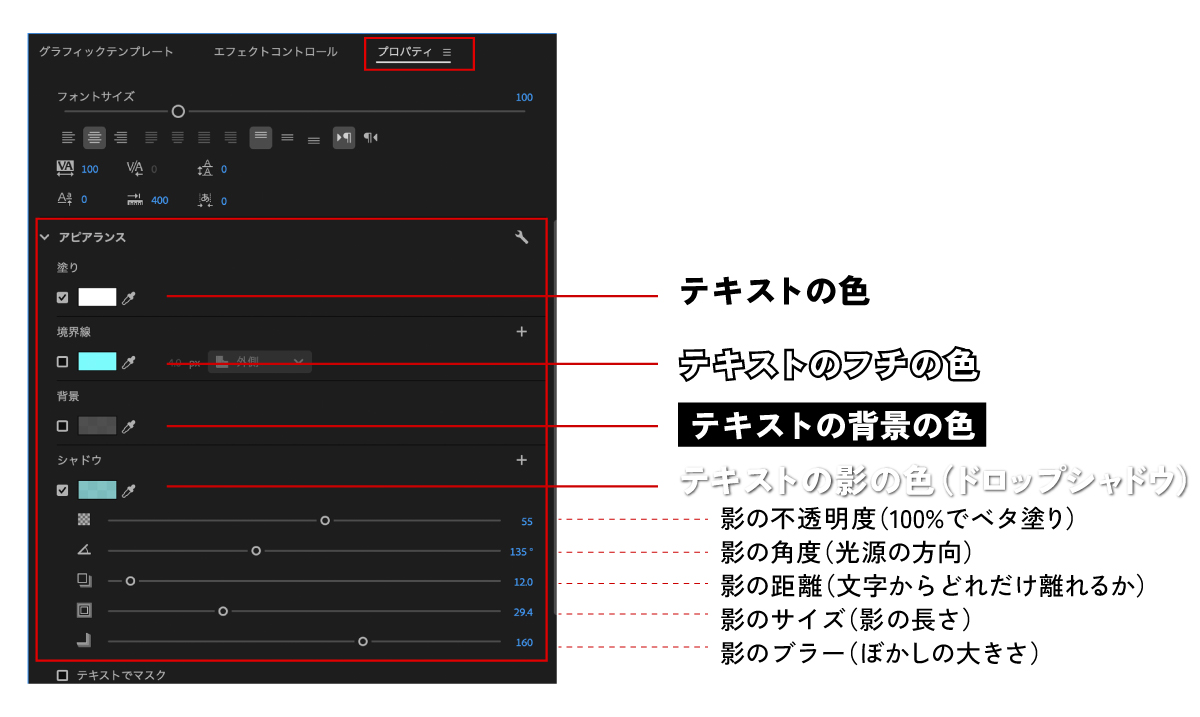
アピアランスのシャドウの詳細
塗り・・・・・・シャドウのカラーで今回は水色(#7CFBFD)
不透明度・・・・影の濃度 数字が大きいほど濃くなります。
方向・・・・・・影の方向 一般的に文字の右下に影を配置するのが多いかも。
距離・・・・・・影の距離 文字からどれだけ離れているか。
影のサイズ・・・影の長さ
ブラー・・・・・影のブラー(ぼかし)の強度 数字が大きいほどボケます。
エフェクト設定とアピアランス設定の違い
アニメーションをつけるには、アピアランスは推奨されていません。
あくまでテキストの視覚的な効果を出すためならアピアランスが楽で良いですが、
動きを付ける場合はエフェクトでの設定が推奨されています。
ドロップシャドウの効果
ドロップシャドウの効果は、文字を浮かび上がらせて視認性をあげるだけではありません。
ドロップシャドウは、インパクトの強いテロップにすることもできるし、きれいでおしゃれなテロップにもなります。
例えばインパクト重視のタイトルを作りたい場合は、ドロップシャドウを目立たせる良いです。
手法としては、太めのフォントに不透明度を100%にし、ブラーをゼロにすると強くなります。
逆に、明朝体や細めのフォントを使う場合や、上品さ重視・女性向けvlog動画などは、影の存在を弱めます。
距離を短く柔らかさを強めに設定して、影が目に見えないくらいギリギリの存在感にするのがおすすめです。
シャドウのカラーも背景色になるべく近い色にすると、尚キレイに見えます。

余談ですが、私が担当しているクライアント(都内広告代理店勤務)に、紙やweb媒体のデザインで、シャドウ・文字のフチ・ドロップシャドウ厳禁というクライアントさんもいます。なので、私はドロップシャドウを入れる習慣があまりなかったのですが、YouTubeは入れている動画がとても多いです。
ドロップシャドウのテキストをテンプレート保存する
一度作ったドロップシャドウは、テンプレート(雛形)保存して使い回すのがおすすめです。
テンプレート保存の方法は、こちらから。

まとめ
・動きをつけたいドロップシャドウは、テキストのプロパティのアピアランスではなくエフェクトから設定する。
・白文字できれいめなテロップにしたい場合は、距離・柔らかさを調整してなるべく影が見えないようにしつつ、白文字が見えるギリギリの控えめなドロップシャドウがおすすめ。
そのときシャドウの色も背景色に設定すること。
・作ったデザインは、テンプレとして保存しストックしていく。
学習後すぐにアウトプットすることで、覚えやすい気がします。
早くPremiereProに慣れて、仕事として使っていきたいと思います。
最後までご覧いただきありがとうございました🐾